ISO é usado para armazenar e manter o conteúdo e a qualidade original dos discos. E com os reprodutores de mídia modernos, você pode abrir e reproduzir facilmente o arquivo de imagem, esteja usando Windows, Mac ou Linux. Você pode ter pensado em adquirir reprodutores de mídia como VLC ou 5K Player para reproduzir seus vídeos, mas deseja confirmar se Plex pode reproduzir ISO arquivos de imagem. Você está no lugar certo, pois este post falará sobre isso em detalhes.
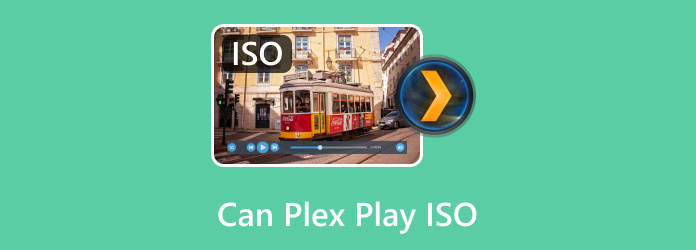
- Parte 1. O Plex pode reproduzir ISO
- Parte 2. Como fazer o Plex Play DVD ISO
- Parte 3. Como fazer o Plex Play Blu-ray ISO
- Parte 4. Perguntas frequentes sobre Plex ISO
Parte 1. Parte 1. O Plex pode reproduzir ISO
A resposta a esta pergunta é não, e Plexo não suporta a reprodução de arquivos de imagem ISO. Se você tentar abrir um arquivo ISO no media player, você receberá uma mensagem de erro. Além disso, a declaração oficial da ferramenta é que ela não suporta nativamente todos os formatos de disco, incluindo IMG, Video_TS e outros. Como você deve saber, o ISO é comumente usado para arquivar conteúdo de DVDs ópticos e discos Blu-ray. Ele mantém a qualidade original, por isso é o melhor arquivo para usar se você deseja assistir aos filmes no seu computador ou gravá-los em um novo disco vazio.
Infelizmente, o Plex é um dos reprodutores de mídia que limita a reprodução de vários formatos de disco, e não há plugin Plex disponível para reproduzir ISO. Mas se você ainda o possui como reprodutor de mídia, pode estar se perguntando quais formatos ele suporta totalmente. Aqui listamos todos os formatos de arquivo de mídia que você pode abrir no Plex.
| Vídeo | MKV, AVI, MOV, MP4, DivX, H.264, MPEG, WMV, etc. |
| Áudio | ALAC, MP3, FLAC, AAC, WMA, M4A, WAV |
| Imagem | JPEG, PNG, TBN, BMP, GIF, RAW |
Se você ainda deseja reproduzir seu ISO no Plex, a melhor maneira é convertê-lo para um formato comum. No entanto, lembre-se de que a conversão de vídeos pode perder a qualidade original. Somente se o conversor que você utiliza for profissional e garantir excelentes resultados de conversão.
Parte 2. Parte 2. Como fazer o Plex Play DVD ISO
Copiar vídeos para ISO não pode reproduzi-los no Plex. Mas se você usar Estripador de DVD, é possível! A ferramenta de desktop é um ripador de DVD profissional que suporta formatos de entrada como DVD-5, DVD-9, DVD-ROM e outros. Ele foi projetado para converter automaticamente ISO copiado em MP4, MOV, AVI e outros formatos de saída comuns. A melhor parte do DVD Ripper é o menu Toolbox, onde todos os excelentes recursos de edição estão prontos para aprimorar, compactar e editar vídeos sem perder qualidade. Você pode experimentar a versão gratuita do melhor ripador de DVD para suportar a reprodução ISO no Plex no Windows e Mac OS.
- Ripper de DVD fácil de usar com excelente qualidade de vídeo.
- Personalize e aprimore vídeos copiados com apenas alguns cliques.
- Conversão em alta velocidade, mesmo com extração de vários discos.
- Adequado para extrair e converter arquivos de áudio e imagem.
Download grátis
Para Windows
Download seguro
Download grátis
para macOS
Download seguro
Passo 1.Baixe o DVD Ripper e instale-o no seu computador. Coloque o disco na unidade óptica e clique no botão Carregar disco botão da interface do programa. Procure os arquivos ISO que deseja adicionar ao Plex e clique no botão OK botão.
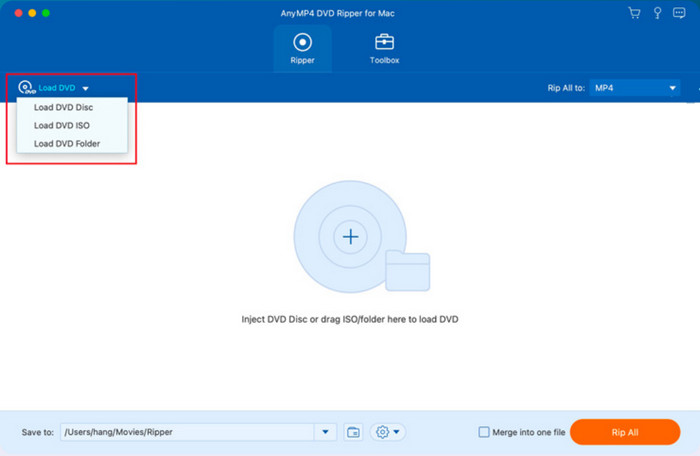
Passo 2.Depois que os vídeos forem carregados, prossiga para o Formato de saída lista suspensa e escolha MP4, MOV, MKV ou qualquer formato de saída desejado. Depois disso, clique no Rasgar tudo botão para iniciar a conversão.
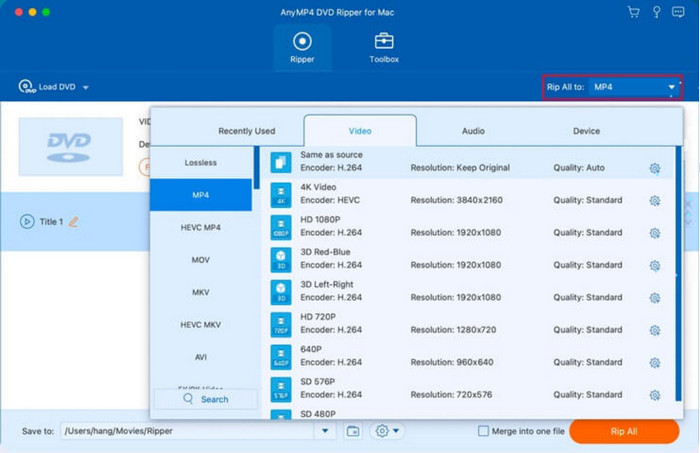
Etapa 3.Para edição adicional, vá para o Caixa de ferramentas menu e use os recursos para editar os metadados, compactar, aprimorar e criar GIFs ou vídeos 3D. Uma vez feito isso, abra o Plex para reprodução ISO.
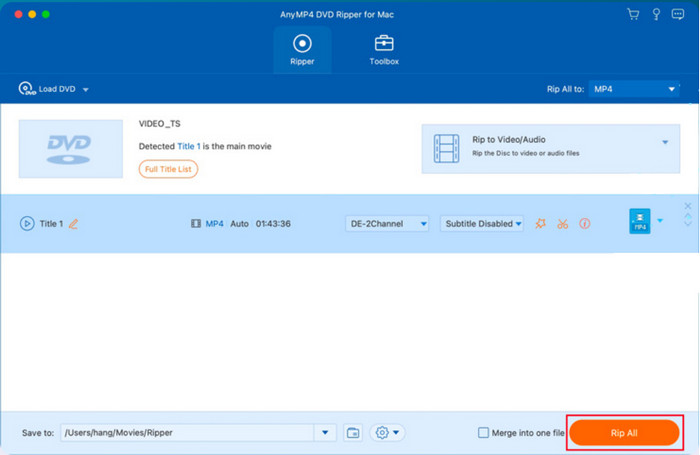
E é assim que é fácil extrair e converter ISO. DVD Ripper facilita a tarefa com sua interface amigável e poderoso processo de extração. Mas, além disso, sua versão premium se destaca com mais recursos para extração de DVD a um preço acessível.
Parte 3. Parte 3. Como fazer o Plex Play Blu-ray ISO
Suponha que você tenha discos Blu-ray para copiar. Estripador de Blu-ray do Blu-ray Master é a solução recomendada. Assim como o DVD Ripper, o software de extração de Blu-ray é projetado com tecnologia avançada que copia e converte discos, pastas e arquivos de imagem ISO para MP4, MOV, AVI, HD e outros formatos de vídeo populares. O editor de vídeo integrado é útil para personalizar faixas de áudio e legendas e até mesmo alterar a proporção sem distorcer a qualidade do vídeo. O Blu-ray Ripper permite que você reproduza arquivos ISO no Plex com apenas alguns minutos do processo de extração.
- Copie e converta discos Blu-ray com uma curva de aprendizado fácil.
- Ajuste profissionalmente o volume, melhore os recursos visuais e adicione efeitos.
- Suporta conversão em lote sem atrasar o processo de extração.
- Converta para compatibilidade com iPhone, Android e outros dispositivos portáteis.
Download grátis
Para Windows
Download seguro
Download grátis
para macOS
Download seguro
Passo 1.Obtenha o software e instale-o no seu computador. Insira o disco Blu-ray na unidade óptica e espere até que o programa o reconheça. Clique no Carregar disco botão e procure os arquivos que deseja copiar e converter.
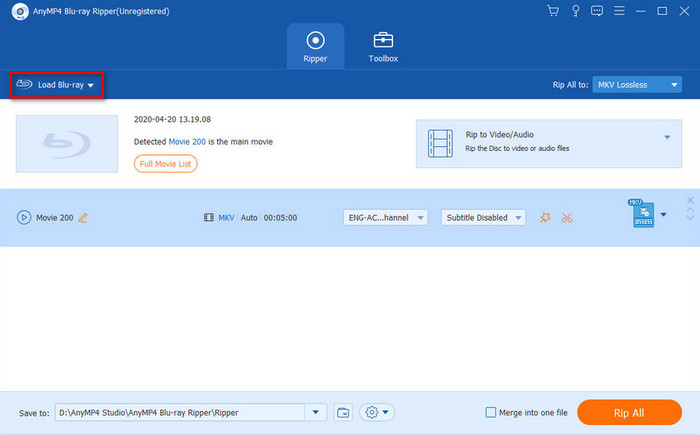
Passo 2.Abra o Formato de saída lista suspensa ao lado dos arquivos enviados e escolha o formato de vídeo ou áudio desejado. A lista inclui MOV, MKV, AVI, FLV, MP4 e outros formatos. Feito isso, clique no Rasgar tudo botão para converter os arquivos.
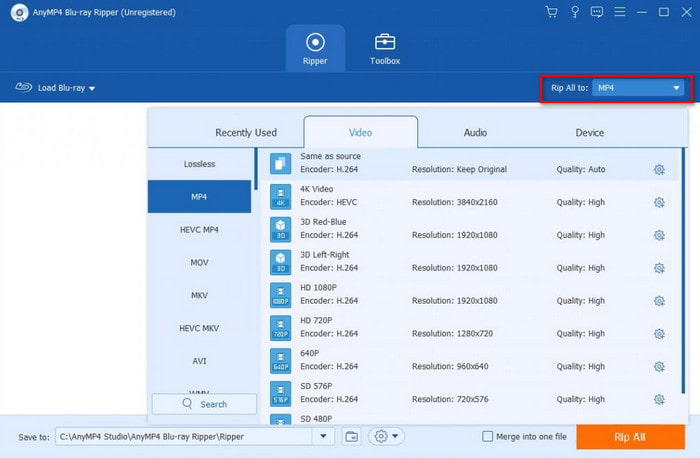
Etapa 3.O processamento levará apenas algum tempo, dependendo de quantos arquivos você carrega e da duração deles. Depois disso, você pode reproduzir os arquivos ISO de DVD convertidos para Plex sem complicações.
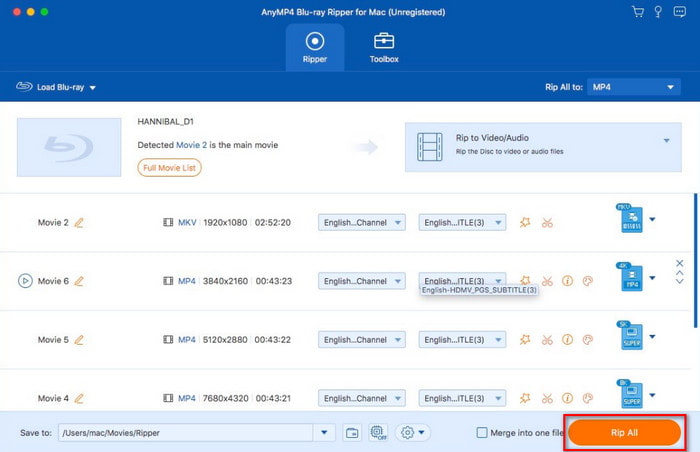
Blu-ray Ripper é o melhor software para conversões ISO de alta qualidade. Você pode usá-lo gratuitamente no Windows e Mac, mas sua versão pro também desbloqueia mais recursos incríveis!
Parte 4. Parte 4. Perguntas frequentes sobre Plex ISO
-
Por que o Plex não consegue reproduzir arquivos ISO?
Uma das razões é que Arquivos ISO são complexos em estrutura, enquanto o Plex é projetado para formatos comuns e padrão como MP4, MKV, MOV, etc. Outro motivo é o conteúdo protegido contra cópia de imagens ISO, o que pode ser um problema legal para o reprodutor de mídia.
-
O que reproduzirá arquivos ISO?
Você só precisa procurar alternativas ao Plex, pois existem ferramentas mais semelhantes que suportam a reprodução ISO sem converter ou montar os arquivos. Sugerimos experimentar VLC Media Player, Kodi, PowerDVD, PotPlayer e GOMPlayer.
-
O Plex pode reproduzir arquivos .TS?
Não. Como os arquivos .TS também estão em formato de disco, o Plex não oferece suporte à reprodução. No entanto, alguns usuários sugerem que você pode usar MakeMKV para alterar o formato do contêiner para MKV para que o reprodutor de mídia possa abri-lo e reproduzi-lo. Este método também não recodifica o conteúdo, portanto a qualidade original permanecerá a mesma.
Empacotando
Você pode baixe Plex para reproduzir ISO, mas descobri que ele não reproduz formatos de disco. Como você aprendeu a verdade, ainda existem soluções alternativas que permitem reproduzir ISO no seu reprodutor de mídia favorito. Com DVD Ripper e Blu-ray Ripper, você pode facilmente copiar e converter arquivos de mídia em seu computador sem etapas complicadas. Além disso, essas soluções estão disponíveis em versão gratuita com funções generosas para criar resultados de alta qualidade. Clique no botão Download grátis para fazer download no Windows e Mac.
Mais do Blu-ray Master
- É possível reproduzir MKV via Plex Media Server?
- Como copiar Blu-ray para Plex: Digitalize Blu-rays de maneira gratuita sem perdas
- As 5 melhores alternativas Plex com melhor desempenho e recursos
- Como extrair músicas de um ISO [Tutorial atualizado para 2024]
- 8 conversores Ultimate MP4 para ISO para ter qualidade ISO sem perdas
- O que é e como montar um ISO no Windows 10 e 11


